foxpro是一款数据库类软件,软件内为数据库的编程开发提供一定的优化,极大的提高了使用的效率。另外软件内还提供一些快捷键功能,便于您在使用的过程中带来更多的便利。
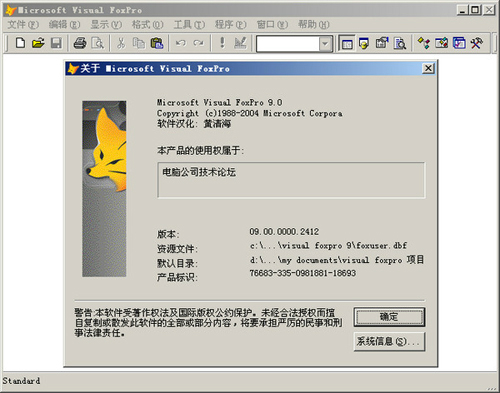
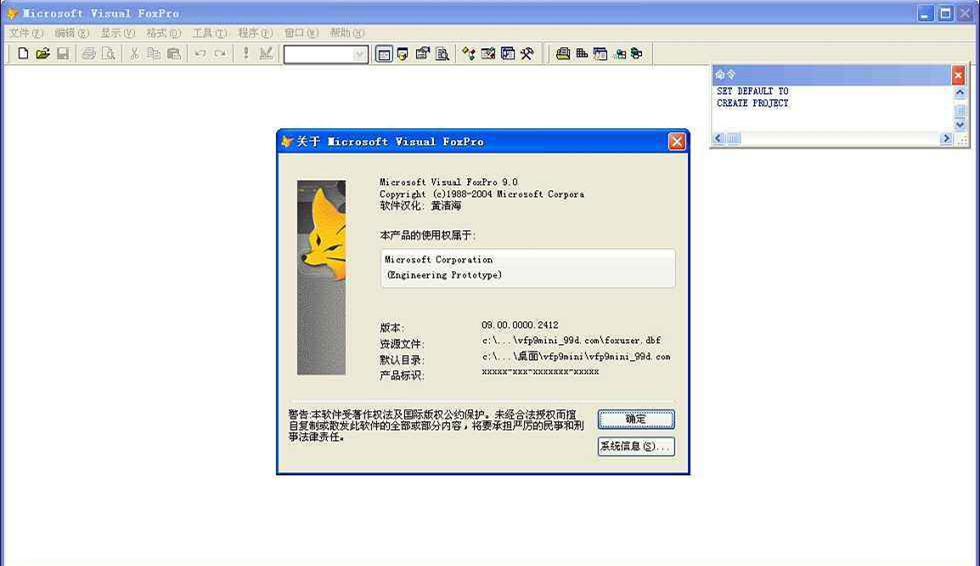
可以借助“项目管理器”创建和集中管理应用程序中的任何元素;可以访问所有向导、生成器、工具栏和其他易于使用的工具。
2、提高应用程序开发的效率
增加了面向对象的语言和方式。借助 Visual FoxPro 6.0 的对象模型,可以充分使用面向对象程序设计的所有功能。
3、互操作性和支持 Internet
支持具有对象的链接与嵌入(OLE)拖放,可以在 Visual FoxPro 6.0 和其他应用程序之间,或在 Visual FoxPro 6.0 应用程序内部移动数据。
4、充分利用已有数据
为升级数据库提供了一个方便实用的转换器工具,可以将早期版本中的数据移植过来使用;对于电子表格或文本文件中的数据,Visual FoxPro 6.0 也可以方便的实现数据共享。

APPEND 给数据库文件追加记录
APPEND FROM 从其它库文件将记录添加到数据库文件中
AVERAGE 计算数值表达式的算术平均值
BROWSE 全屏幕显示和编辑数据库记录
CALL 运行内存中的二进制文件
CANCEL 终止程序执行,返回圆点提示符
CASE 在多重选择语句中,指定一个条件
CHANGE 对数据库中的指定字段和记录进行编辑
CLEAR 清洁屏幕,将光标移动到屏幕左上角
CLEAR ALL 关闭所有打开的文件,释放所有内存变量,选择1号工作区
CLEAR FIELDS 清除用SET FIELDS TO命令建立的字段名表
CLEAR GETS 从全屏幕READ中释放任何当前GET语句的变量
CLEAR MEMORY 清除当前所有内存变量
CLEAR PROGRAM 清除程序缓冲区
CLEAR TYPEAHEAD 清除键盘缓冲区
CLOSE 关闭指定类型文件
CONTINUE 把记录指针指到下一个满足LOCATE命令给定条件的记录,在LOCATE命令后出现。无LOCATE则出错
COPY TO 将使用的数据库文件复制另一个库文件或文本文件
COPY FILE 复制任何类型的文件
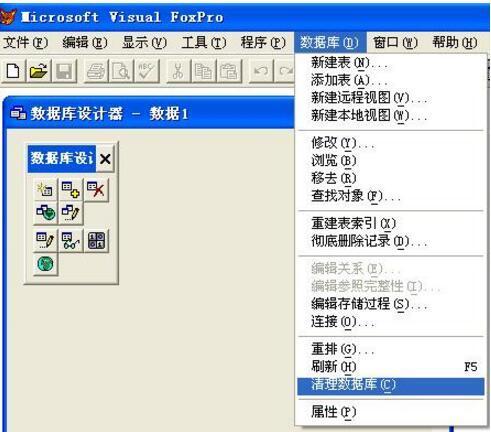
1、解压你所下载的Visual_Foxpro6.0,找到安装程序SETUP.EXE运行
2、运行VisualFoxPro 6.0 安装向导如下图:点击下一步
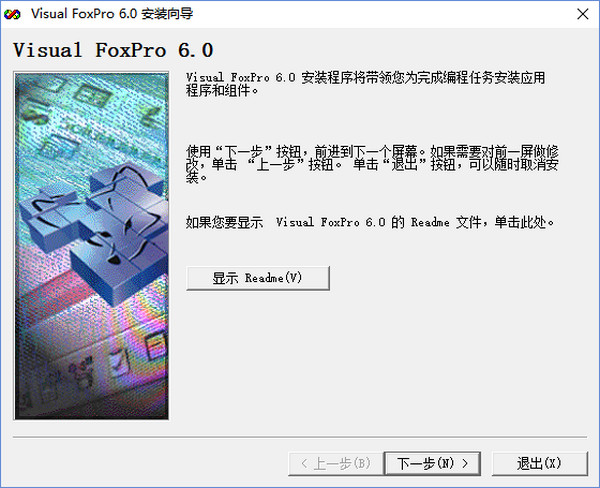
3、最终用户许可协议->选择接受协议,下一步
4、输入产品号和用户ID,姓名和公司名称可以自己随便填写。
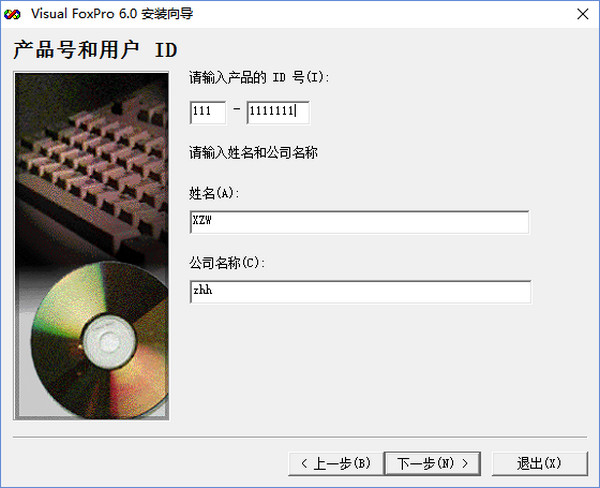
5、选择公用安装文件夹,默认就行了,下一步。
6、提示你的电脑上的产品标识号,确定就可了。
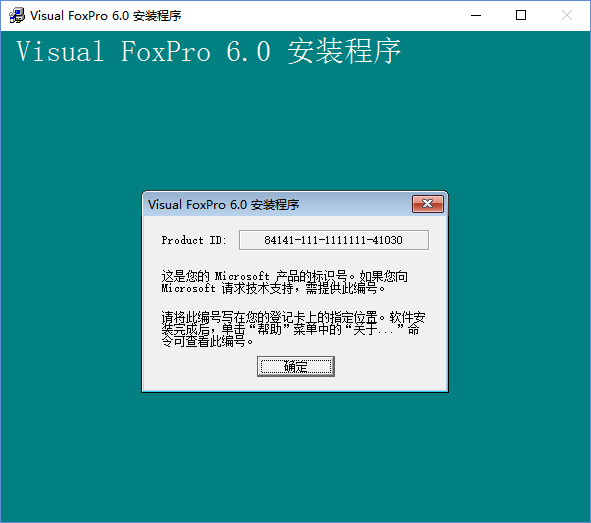
7、等待安装->选择“典型安装”或者“自定义安装”(更改安装目录等),建议选择“典型安装”
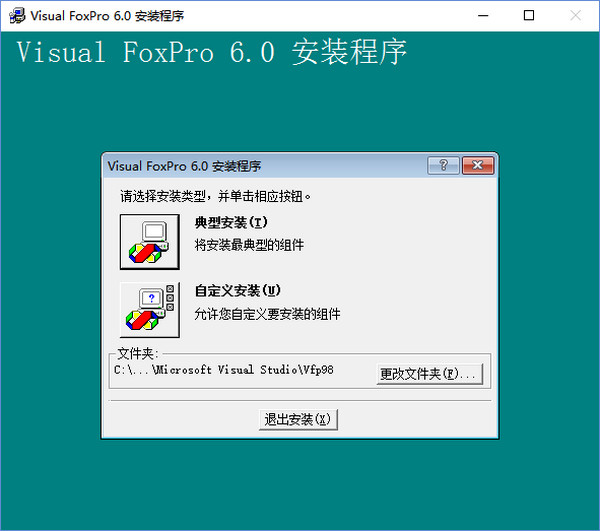
8、安装成功,确定。
9、一点小状况,这个版本是没有带MSDN 6.0的,这一步是安装MSDN,不要选择“安装 MSDN”。假如选择“安装 MSDN",下一步。就会提示要插入光盘,读取MSDN文件。这个版本是不带有的。所以这一步是错误的。
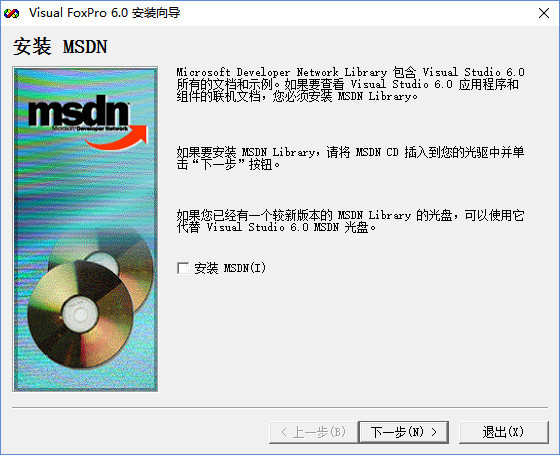
10、通过Web 注册,这个也不需要了。不要选择“现在注册”,点击“完成”。终于大功告成了。
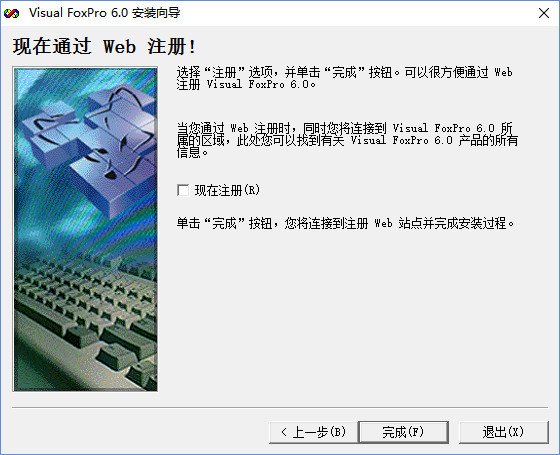
设置默认文件
在工具栏中点击“工具”,然后再选择最下面的“选项”,点击一下。
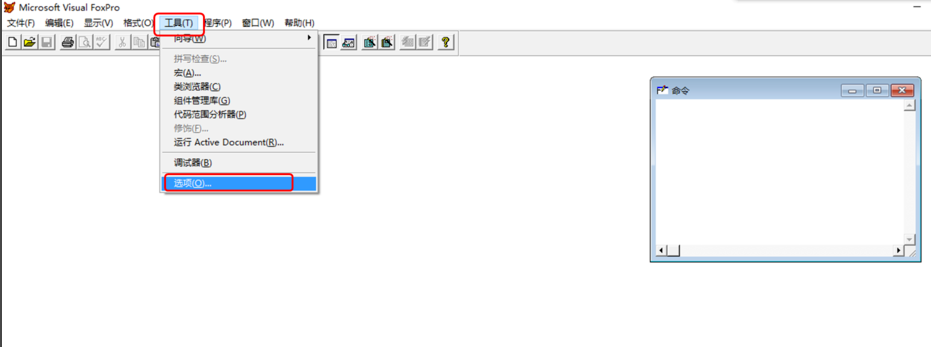
然后找到“文件位置”,点击一下。
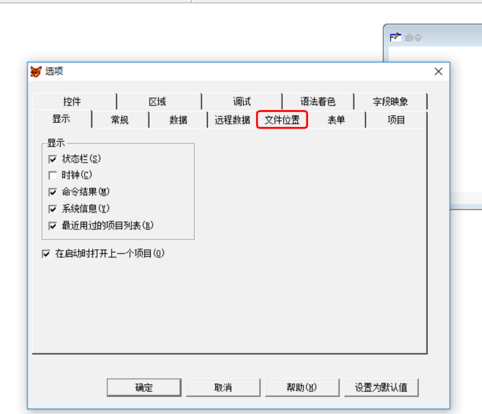
然后选择“修改”,点击一下。
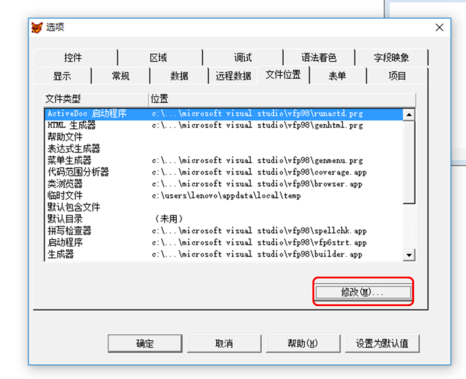
注意这一步不要急着按确定,因为你还没有找到自己的文件。正确的是,点击右边的曲云,如图。
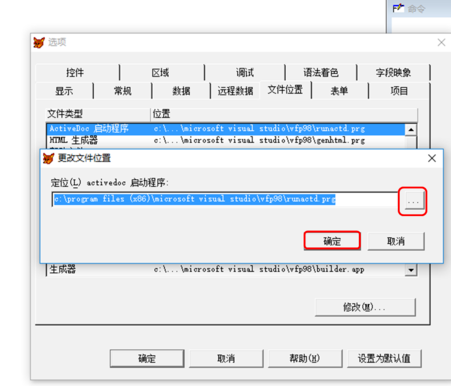
然后在“查找范围”中找到自己要保存的文档,如果没有,可以在我的电脑中创建一个新文件。
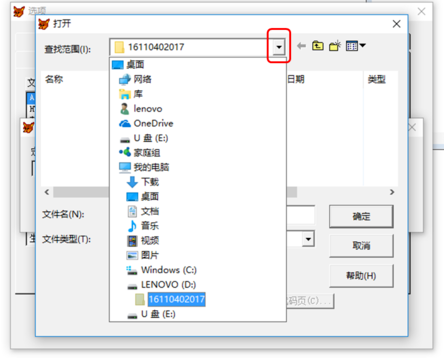
最后在下方输入自己的文件名,然后依次点击确认,最后退出即可。你可以试着输入一组数据,看看有没有保存到你的文件中。
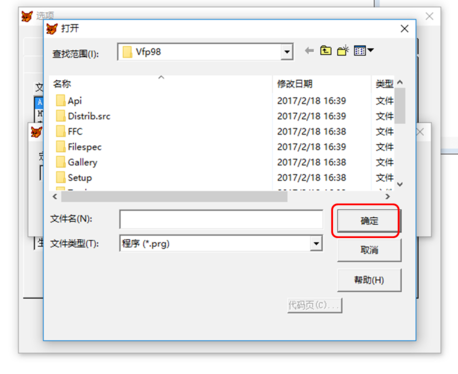
如果不行的话,还可以用下面的方法。
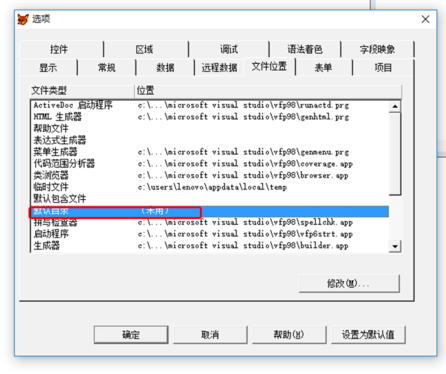
你得先打开visual foxpro软件,再去找到对应的dbf文件打开,打开之后你要想看表中的数据,就用browse命令。
2、如何将一个文件夹设置为Visual Foxpro默认的工作目录?
打开vfp程序,选择菜单中的“工具”-“选项”,弹出下面图片。选择“文件位置”页中的“默认目录”,将其改为你需要指定的目录后点击“设为默认值”按钮保存即可。
3、用Visual FoxPro6.0如何打印出.dbf文件?
方法一:显示在记事本中打印
在VFP中打开你要打印的表,然后在命令窗口中输入:LIST to c:temp.txt,其中,“c:”表示数据的存放路径,然后在此路径下找到此TXT文件,双击打开,单击“文件”---“打印”,打印即可。
方法二:直接在VFP中打印
在VFP中打开你要打印的表,然后在命令窗口中输入:LIST to printer,即可直接打印。不过,如果数据特别多的时候,需等待几秒钟后才开始打印。直接打印的缺点是:当打印内容记录特别多的时候,建议不要选择这样打印,因为当一页显示不下时,它会换行,这样使得打印内容看起来乱七八糟的。
方法三:导出到EXCEL表中进行打印
在VFP中打开你要打印的表,然后在命令窗口中输入:copy to c:你的表名。xls,其中:“c:”仍代表导出数据的存放路径。然后到指导目录下找到刚导出的EXCEL表,双击打开通过预览方式调整此表的打印格式,直到合适为止,然后单击工具栏中的“打印”即可。一般情况下,建议采用此种方式进行打印,它的优点是:可以对打印内容进行格式调整,使打印效果更加美观。
报表改进指南
数据和 XML 功能的增强
SQL 语言的改进
类的增强
语言的增强
交互式开发环境(IDE)的增强
Visual FoxPro 设计器的增强
其他的增强
打印对话框和打印语言的增强
改善了对应用程序检测终端服务的支持
已更新 Dr. Watson 错误报告程序到 2.0 版
锚定编辑器程序
类浏览器
工具箱
代码 引用
GENDBC.PRG
环境管理器任务面板
数据资源管理器任务面板
MemberData 编辑器
新的基本类库 (FFC)
新的解决方案示例
操作系统:Microsoft Windows 2000 Service Pack 3 或更高 Microsoft Windows XP 或更高 Microsoft Windows Server 2003 或更高
内存:64M,推荐128M或更高
硬盘:程序安装需要165M,额外的20 MB硬盘空间用于安装系统必备程序
光驱:CD-ROM 或 DVD-ROM
显示:VGA 800 X 600 256色
鼠标:Microsoft 鼠标或兼容鼠标
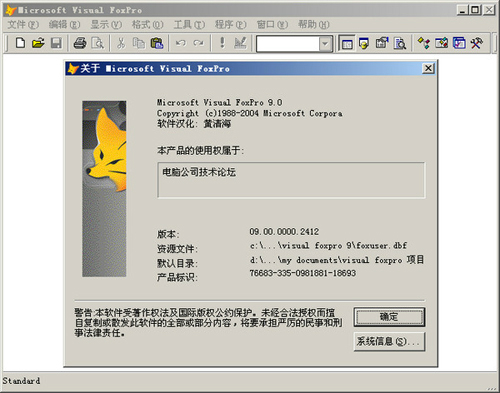
【软件简介】
Visual Foxpro软件主要针对分布式客户端,客户端/服务器和Web数据库应用程序,通过软件自身的强大数据管理能力,帮助客户在管理数据中得到比较方便的管理方案。Microsoft Visual FoxPro可以直接与Visual Studio软件开发工具共同使用,让您在软件的设计的过程中创建管理数据库查询,内置应用程序性能资源管理器、数据访问组件、服务器、扩展分析器等多个组件。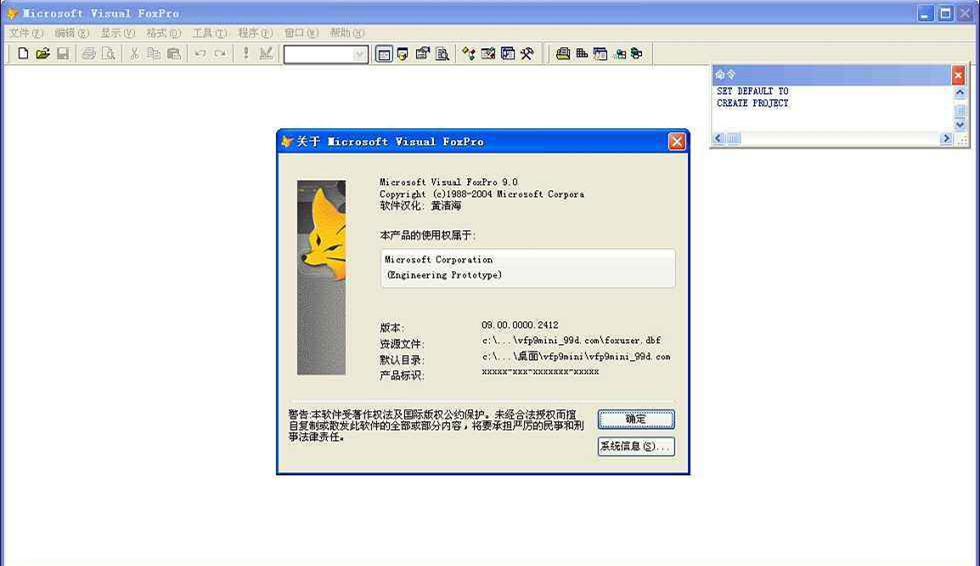
【软件功能】
1、对项目及数据库控制的增强可以借助“项目管理器”创建和集中管理应用程序中的任何元素;可以访问所有向导、生成器、工具栏和其他易于使用的工具。
2、提高应用程序开发的效率
增加了面向对象的语言和方式。借助 Visual FoxPro 6.0 的对象模型,可以充分使用面向对象程序设计的所有功能。
3、互操作性和支持 Internet
支持具有对象的链接与嵌入(OLE)拖放,可以在 Visual FoxPro 6.0 和其他应用程序之间,或在 Visual FoxPro 6.0 应用程序内部移动数据。
4、充分利用已有数据
为升级数据库提供了一个方便实用的转换器工具,可以将早期版本中的数据移植过来使用;对于电子表格或文本文件中的数据,Visual FoxPro 6.0 也可以方便的实现数据共享。

【常用命令】
ACCEPT 把一个字符串赋给内存变量APPEND 给数据库文件追加记录
APPEND FROM 从其它库文件将记录添加到数据库文件中
AVERAGE 计算数值表达式的算术平均值
BROWSE 全屏幕显示和编辑数据库记录
CALL 运行内存中的二进制文件
CANCEL 终止程序执行,返回圆点提示符
CASE 在多重选择语句中,指定一个条件
CHANGE 对数据库中的指定字段和记录进行编辑
CLEAR 清洁屏幕,将光标移动到屏幕左上角
CLEAR ALL 关闭所有打开的文件,释放所有内存变量,选择1号工作区
CLEAR FIELDS 清除用SET FIELDS TO命令建立的字段名表
CLEAR GETS 从全屏幕READ中释放任何当前GET语句的变量
CLEAR MEMORY 清除当前所有内存变量
CLEAR PROGRAM 清除程序缓冲区
CLEAR TYPEAHEAD 清除键盘缓冲区
CLOSE 关闭指定类型文件
CONTINUE 把记录指针指到下一个满足LOCATE命令给定条件的记录,在LOCATE命令后出现。无LOCATE则出错
COPY TO 将使用的数据库文件复制另一个库文件或文本文件
COPY FILE 复制任何类型的文件
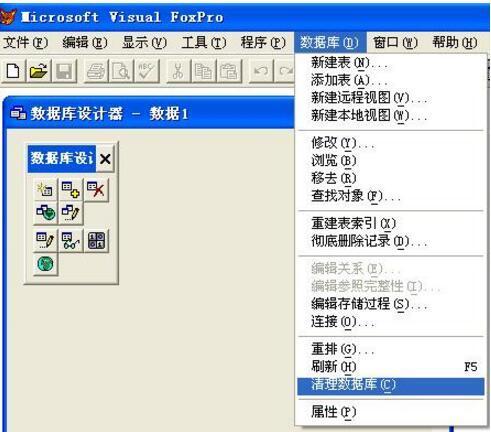
【使用教程】
安装方法1、解压你所下载的Visual_Foxpro6.0,找到安装程序SETUP.EXE运行
2、运行VisualFoxPro 6.0 安装向导如下图:点击下一步
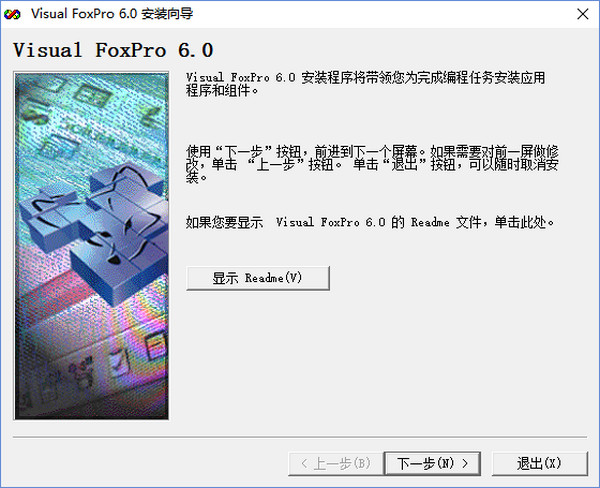
3、最终用户许可协议->选择接受协议,下一步
4、输入产品号和用户ID,姓名和公司名称可以自己随便填写。
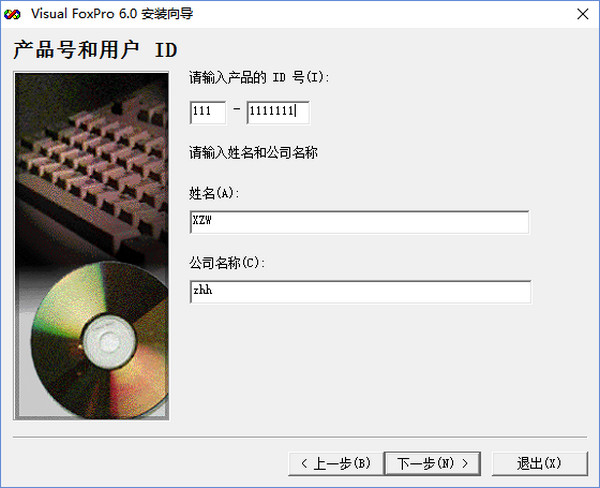
5、选择公用安装文件夹,默认就行了,下一步。
6、提示你的电脑上的产品标识号,确定就可了。
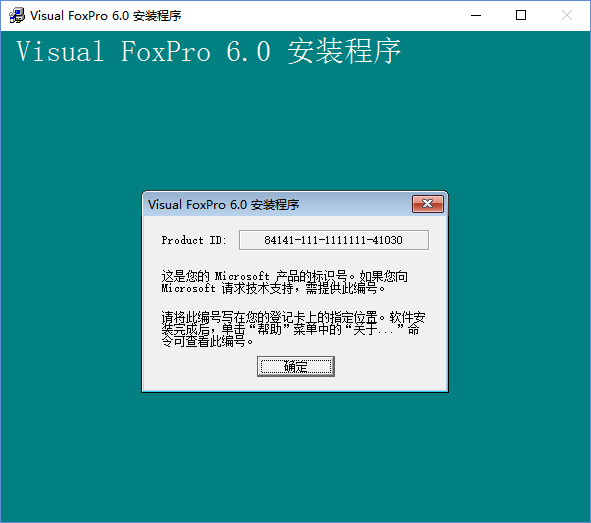
7、等待安装->选择“典型安装”或者“自定义安装”(更改安装目录等),建议选择“典型安装”
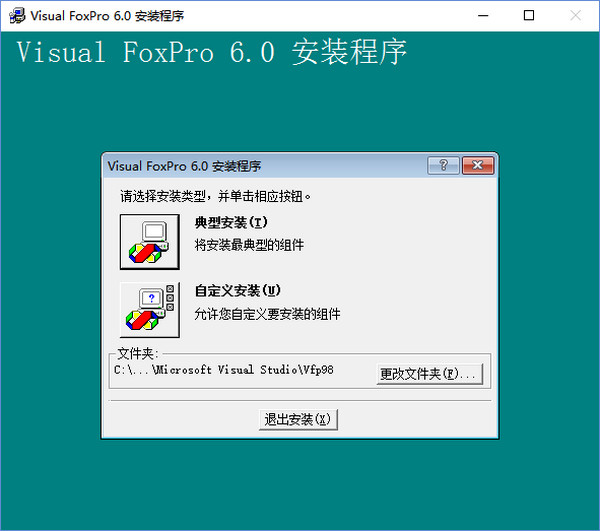
8、安装成功,确定。
9、一点小状况,这个版本是没有带MSDN 6.0的,这一步是安装MSDN,不要选择“安装 MSDN”。假如选择“安装 MSDN",下一步。就会提示要插入光盘,读取MSDN文件。这个版本是不带有的。所以这一步是错误的。
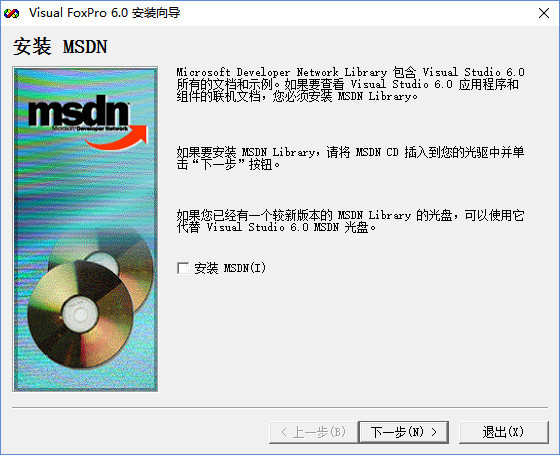
10、通过Web 注册,这个也不需要了。不要选择“现在注册”,点击“完成”。终于大功告成了。
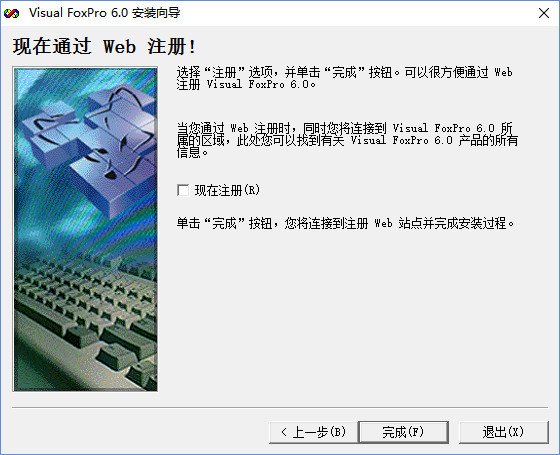
设置默认文件
在工具栏中点击“工具”,然后再选择最下面的“选项”,点击一下。
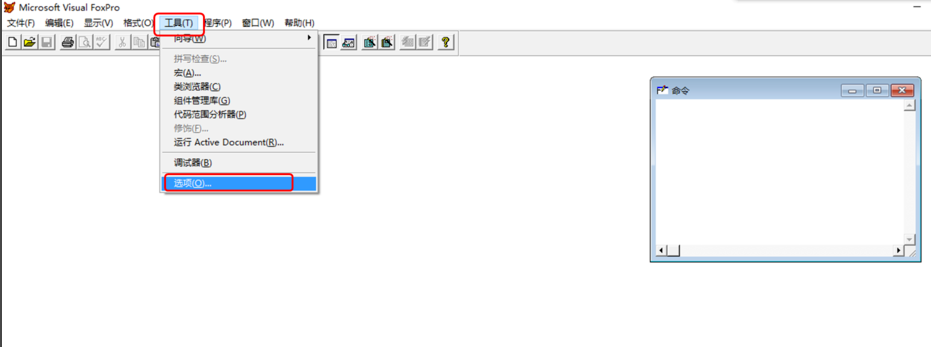
然后找到“文件位置”,点击一下。
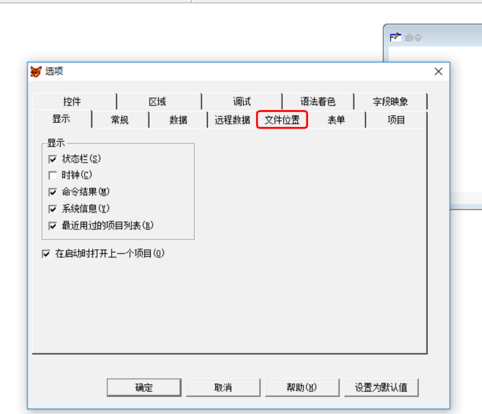
然后选择“修改”,点击一下。
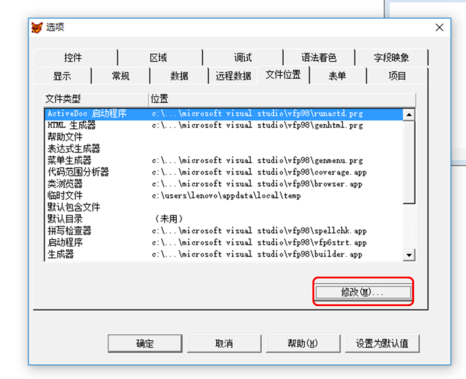
注意这一步不要急着按确定,因为你还没有找到自己的文件。正确的是,点击右边的曲云,如图。
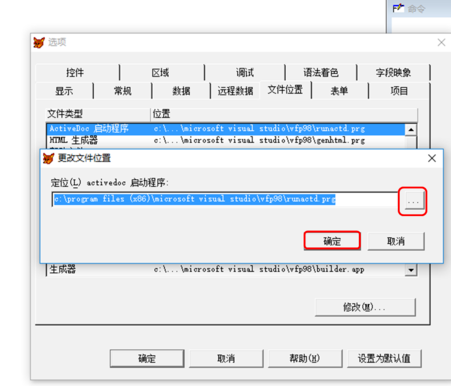
然后在“查找范围”中找到自己要保存的文档,如果没有,可以在我的电脑中创建一个新文件。
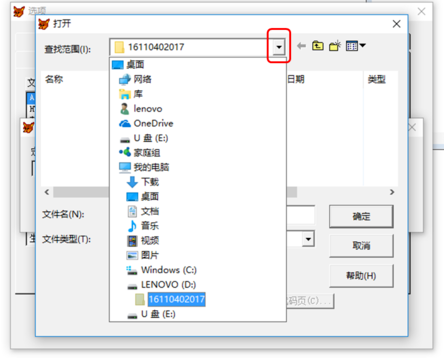
最后在下方输入自己的文件名,然后依次点击确认,最后退出即可。你可以试着输入一组数据,看看有没有保存到你的文件中。
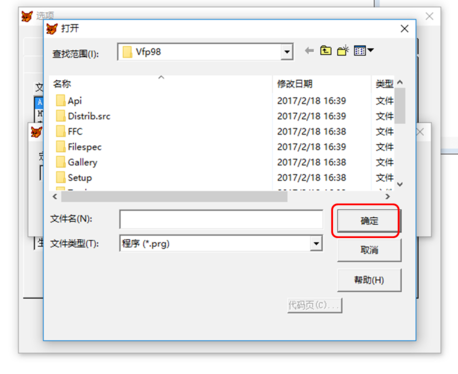
如果不行的话,还可以用下面的方法。
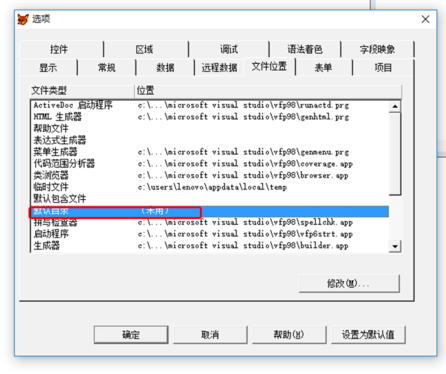
【常见问题】
1、visual foxpro打开dbf数据文件时为何显示为空白?你得先打开visual foxpro软件,再去找到对应的dbf文件打开,打开之后你要想看表中的数据,就用browse命令。
2、如何将一个文件夹设置为Visual Foxpro默认的工作目录?
打开vfp程序,选择菜单中的“工具”-“选项”,弹出下面图片。选择“文件位置”页中的“默认目录”,将其改为你需要指定的目录后点击“设为默认值”按钮保存即可。
3、用Visual FoxPro6.0如何打印出.dbf文件?
方法一:显示在记事本中打印
在VFP中打开你要打印的表,然后在命令窗口中输入:LIST to c:temp.txt,其中,“c:”表示数据的存放路径,然后在此路径下找到此TXT文件,双击打开,单击“文件”---“打印”,打印即可。
方法二:直接在VFP中打印
在VFP中打开你要打印的表,然后在命令窗口中输入:LIST to printer,即可直接打印。不过,如果数据特别多的时候,需等待几秒钟后才开始打印。直接打印的缺点是:当打印内容记录特别多的时候,建议不要选择这样打印,因为当一页显示不下时,它会换行,这样使得打印内容看起来乱七八糟的。
方法三:导出到EXCEL表中进行打印
在VFP中打开你要打印的表,然后在命令窗口中输入:copy to c:你的表名。xls,其中:“c:”仍代表导出数据的存放路径。然后到指导目录下找到刚导出的EXCEL表,双击打开通过预览方式调整此表的打印格式,直到合适为止,然后单击工具栏中的“打印”即可。一般情况下,建议采用此种方式进行打印,它的优点是:可以对打印内容进行格式调整,使打印效果更加美观。
【更新说明】
基础功能增强报表改进指南
数据和 XML 功能的增强
SQL 语言的改进
类的增强
语言的增强
交互式开发环境(IDE)的增强
Visual FoxPro 设计器的增强
其他的增强
打印对话框和打印语言的增强
改善了对应用程序检测终端服务的支持
已更新 Dr. Watson 错误报告程序到 2.0 版
锚定编辑器程序
类浏览器
工具箱
代码 引用
GENDBC.PRG
环境管理器任务面板
数据资源管理器任务面板
MemberData 编辑器
新的基本类库 (FFC)
新的解决方案示例
【配置需求】
处理器:奔腾处理器操作系统:Microsoft Windows 2000 Service Pack 3 或更高 Microsoft Windows XP 或更高 Microsoft Windows Server 2003 或更高
内存:64M,推荐128M或更高
硬盘:程序安装需要165M,额外的20 MB硬盘空间用于安装系统必备程序
光驱:CD-ROM 或 DVD-ROM
显示:VGA 800 X 600 256色
鼠标:Microsoft 鼠标或兼容鼠标

